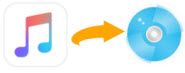 Apple Musicとは株式会社Appleにより開発された音楽ストリーミングサービスです。ユーザーはお気に入りの歌を選択することができ、手元のデバイスで再生する。ユーザーの会員登録が必要で、会員一人で一ヶ月980円がかかり、家族の場合では一ヶ月1,480円かかります。音楽を収集し、バックアップを取りたいと思うのなら、Apple MusicをCDに焼くといいです。CDに焼いたら、無料で車あるいは家の中で音楽を鑑賞できます。これは可能でしょうか。はい、必要となるのはApple Musicの音楽を録音するツールと録音したファイルをCDに焼くツールだけです。以下はApple Musicの音楽をダウンロードしたり、CDに焼いたりする時に役立つツールです。
Apple Musicとは株式会社Appleにより開発された音楽ストリーミングサービスです。ユーザーはお気に入りの歌を選択することができ、手元のデバイスで再生する。ユーザーの会員登録が必要で、会員一人で一ヶ月980円がかかり、家族の場合では一ヶ月1,480円かかります。音楽を収集し、バックアップを取りたいと思うのなら、Apple MusicをCDに焼くといいです。CDに焼いたら、無料で車あるいは家の中で音楽を鑑賞できます。これは可能でしょうか。はい、必要となるのはApple Musicの音楽を録音するツールと録音したファイルをCDに焼くツールだけです。以下はApple Musicの音楽をダウンロードしたり、CDに焼いたりする時に役立つツールです。
一:CDバーナーでApple MusicをCDに焼く上級な方法
Apple MusicをCDに焼く究極な方法
Apple MusicをCDに簡単にコピーするには、ストリーミング音声録音ソフトというデスクトップソフトウェアを利用するのが一番いい方法です。直観的なインターフェ-スとたくさんの使える機能があります。Apple MusicをMP3、WAV、WMA、OGG、AACなど様々なフォーマットで録音することができます。ハードドライブのスペースが足りるなら、音声を高音質の320kbpsで録音し保存することを薦めます。さて、Apple MusicをCDに焼く手順を見ていきましょう。
i
アプリケーションをパソコンにダウンロード
上のボタンをクリックしツールを入手して、ガイドに従いクイックインストールします。ご安心ください、このソフトは安全なので、パソコンに危害を加えることはありません。
ii
必要のある設定を確認
ソフトウェアを立ち上げたら、「録音設定」に自分でフォーマット・品質・サウンドソース・出力先などを調整できます。
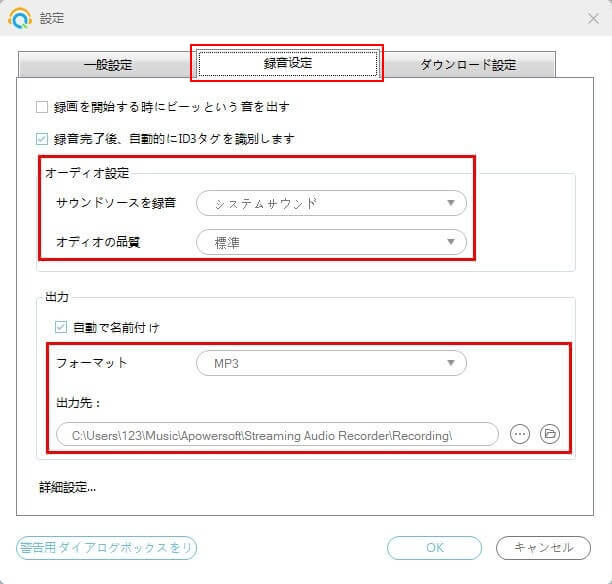
iii
Apple Musicの録音を開始
Apple Musicを開き、好きな曲を一曲再生します。ソフトのインターフェ-スに、赤い丸のボタンをクリックし、再生した曲を録音します。ファイル名、持続時間、サイズと録音ファイルの状態はライブラリに表示され、いつでも確認できます。

iv
録音を停止
曲が終わったら、録音する時と同じ所のボタンをクリックすれば録音が停止します。そしたら、録音したファイルはハードドライブに保存され、ライブラリで見られます。どこに保存されたかを確かめるには、ファイルを右クリックし、「フォルダーを開く」を選びます。
v
Apple MusicをCDバーナーに追加
CD ROMを開き、CDを入れます。そして、右上の一番左のメニュータブから「CDライタ」を選択します。それと「CDライタ」という別のウィンドウがあらわれます。
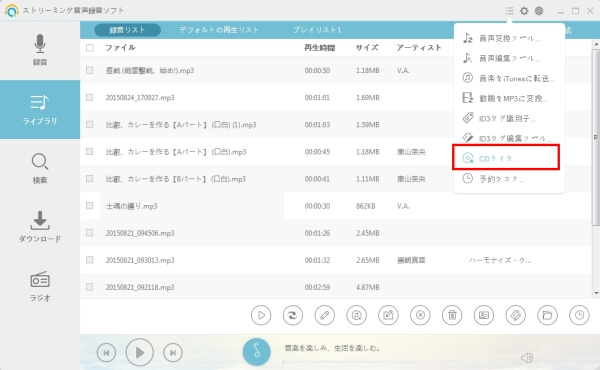
vi
CDに焼く音声ファイルの順序を立てる
Apple MusicをCDに焼く前に、焼く必要のあるファイルの順番を調整することができます。「追加」ボタンをクリックし、ローカルディレクトリから曲を選びライタに入れ、CDに曲を追加することができます。ちなみに、「上へ移動」と「下へ移動」はファイルの順番を調整する時に使えます。
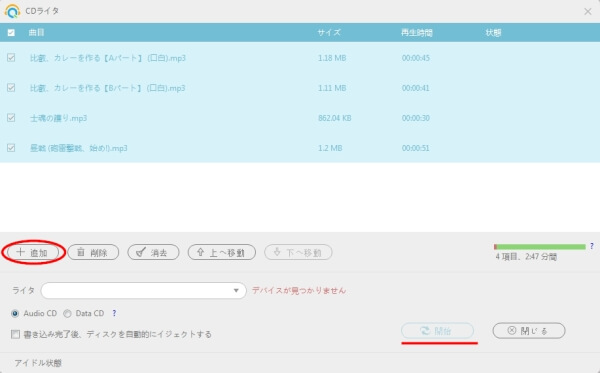
vii
音声ファイルをCDに書き込む
「開始」ボタンをクリックし、書き込みの完了を待ちます。
Apple MusicをCDに焼くフリープログラム
最初に、Apowersoft音声録音フリーツールを使い、Apple Musicから曲を録音する必要があります。ウェブベースのフリーツールで、ユーザーのパソコンのシステムサウンド、マイクロフォン、あるいは両方からのいかなる音声を録音することができます。この場合、「サウンドソース」をシステムサウンドに設定することを薦めます。このApple Music録音ソフトを使うには、そのウェブサイトに行き、「レコーディング開始」ボタンをクリックし、Javaを実行します。ツールの準備が終わったら、画面にあらわれます。続いて、保存したい音楽を再生し、「録音」ボタンをクリックして、レコーディングを開始します。必要だと思う時、いつでも録音のポーズと停止ができます。ファイルはインターフェ-スのリストに表示され、ここで再生・転換・編集など更なる機能を使うことができます。
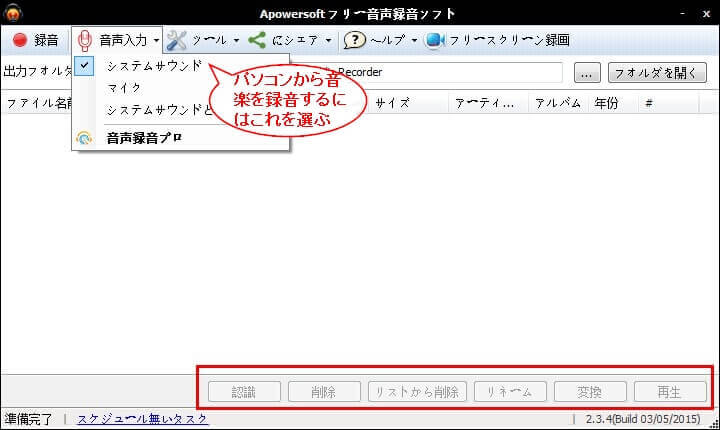
録音終了後、iTunesを使いApple MusicをCDに焼き始めます。Apple Musicを利用していますから、パソコンにはきっとiTunesもインストールされているはずです。
- iTunesを実行し、録音した曲を保存するためにプレイリストを作成します。
- メニューを開き、「新規」―「プレイリスト」をクリックし、新規作成のプレイリストにファイルをドラッグします。
- 完了後、CDを入れます。「設定」アイコンをクリックし、「プレイリストからディスクを作成」を選択します。
- ポップアウトした新しいウィンドウで、CD作成のために、好みのスピード、ディスクフォマットを選択します。
- 「ディスク作成」をクリックし、ファイルをCDへの書き込みを待ちます。曲のサイズと音質によっては、作成が何分間か何時間かかることもあります。
- ウィンドウが一つポップアップし、作成の完了を知らせます。
素晴らしいです、CDでApple Musicを聞くことができました。
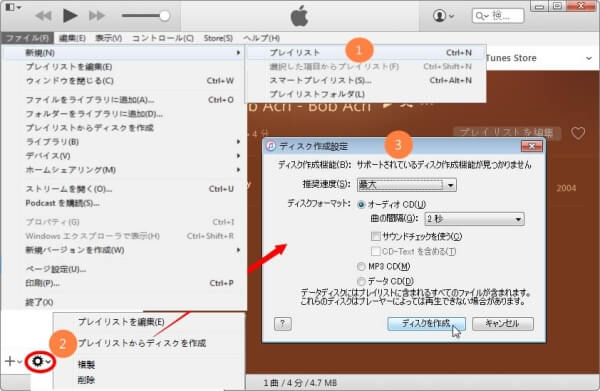
この方法は本当に役に立てますが、特に初心者にとっては手順が複雑だという事実は否定できません。さらに、2つのプログラムの切り替えも便利ではありません。
比較と結論
結論を言うと、Apple MusicをCDに書き込むにはこの2つの方法が全部助けになります。しかし、比較してみれば、明らかにデスクトップソフトであるストリーミング音声録音ソフトのほうがずっと有効的です。音楽録音とCD作成のワンストップソリューションを提供しますから。一方、2つ目の方法は多少複雑で、時間がかかります。


コメントを書く